3 τρόποι για να αφαιρέσετε το υδατογράφημα των βίντεο και των εικόνων του Shutterstock
Ορισμένες φωτογραφίες και βίντεο του Shutterstock συνοδεύονται από υδατογράφημα. Σίγουρα προτιμάτε να αποκτήσετε ένα αρχείο Shutterstock χωρίς κανένα υδατογράφημα. Λαμβάνοντας υπόψη αυτό, αυτή η ανάρτηση μοιράζεται τρία εύχρηστα Αφαίρεση υδατογραφημάτων Shutterstock για να σας βοηθήσει να αφαιρέσετε το υδατογράφημα Shutterstock από εικόνες και βίντεο.
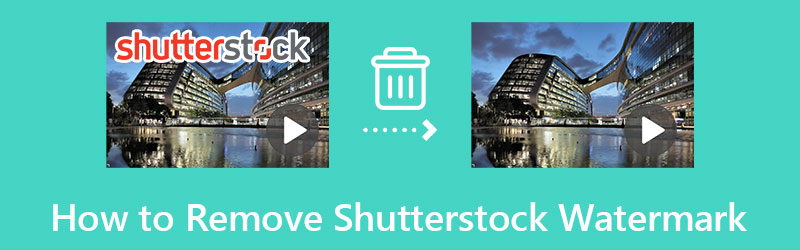
- ΛΙΣΤΑ ΟΔΗΓΩΝ
- Μέρος 1. Επαγγελματικό εργαλείο αφαίρεσης υδατογραφημάτων Shutterstock
- Μέρος 2. Καταργήστε το υδατογράφημα Shutterstock Online
- Μέρος 3. Αφαιρέστε το υδατογράφημα Shutterstock χρησιμοποιώντας το Photoshop
- Μέρος 4. Συχνές ερωτήσεις για το Shutterstock Watermark Remover
Μέρος 1. Πώς να αφαιρέσετε ένα υδατογράφημα Shutterstock από ένα βίντεο σε έναν υπολογιστή
Shutterstock είναι ένα δημοφιλές διαδικτυακό αποθετήριο που συλλέγει πολλές εικόνες, βίντεο και μουσική κορυφαίας ποιότητας. Στην πλατφόρμα του, μπορείτε εύκολα να αποκτήσετε πρόσβαση και να αποθηκεύσετε διάφορες εγγραφές, εικόνες και αρχεία ήχου. Εάν έχετε ένα Shutterstock με υδατογράφημα, μπορείτε να χρησιμοποιήσετε το ισχυρό εργαλείο αφαίρεσης υδατογραφήματος Shutterstock, Video Converter Ultimate, για να αφαιρέσετε το υδατογράφημα από τα βίντεό σας στο Shutterstock.
Κάντε διπλό κλικ στο Κατεβάστε κουμπί παραπάνω για να εγκαταστήσετε δωρεάν αυτό το εργαλείο αφαίρεσης υδατογραφήματος Shutterstock στον υπολογιστή σας. Όταν το ανοίξετε, μπορείτε να μεταβείτε στο Εργαλειοθήκη και επιλέξτε το Βίντεο Αφαίρεση υδατογραφήματος.

Κάντε κλικ στο + κουμπί για να επιλέξετε και να φορτώσετε το βίντεο Shutterstock. Υποστηρίζονται βίντεο HD 8K/5K/4K και 1080p/720p σε όλες τις μορφές βίντεο που χρησιμοποιούνται συχνά, όπως MP4, MOV, MKV, AVI και άλλα. Το ενσωματωμένο πρόγραμμα αναπαραγωγής του θα αναπαράγει αυτόματα το βίντεο Shutterstock που έχετε προσθέσει.
Βρείτε το συγκεκριμένο τμήμα που έχει υδατογράφημα και κάντε κλικ στο Προσθέστε περιοχή αφαίρεσης υδατογραφήματος κουμπί για να προκύψει ένα εργαλείο επιλογής υδατογραφήματος. Μπορείτε να προσαρμόσετε ελεύθερα το τμήμα για να καλύψετε τέλεια την περιοχή υδατογραφήματος Shutterstock. Αυτό το εργαλείο αφαίρεσης υδατογραφήματος Shutterstock υιοθετεί προηγμένη τεχνολογία AI για να αναλύει το υδατογράφημα και τη γύρω περιοχή για να θολώσει ή να αφαιρέσει το υδατογράφημα.
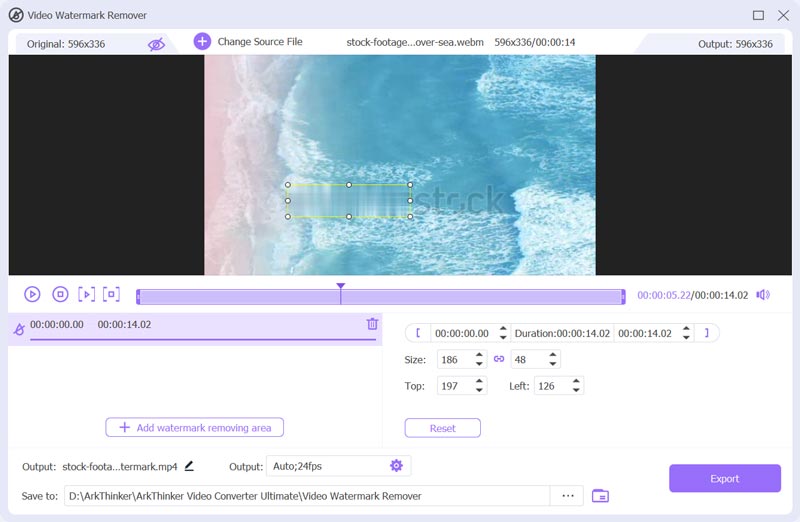
Κάντε κλικ στο Παίζω κουμπί για να δείτε το εφέ αφαίρεσης υδατογραφήματος. Εάν είστε ικανοποιημένοι με αυτό, μπορείτε να κάνετε κλικ στο Εξαγωγή κουμπί για να το αποθηκεύσετε στη συσκευή σας. Αυτό το εργαλείο αφαίρεσης υδατογραφήματος Shutterstock προσφέρει επίσης μια λύση περικοπής για να σας βοηθήσει να διαγράψετε το υδατογράφημα από ένα βίντεο Shutterstock. Μπορείτε να προσθέσετε το αρχείο βίντεο Shutterstock κάτω από το Μετατροπέας καρτέλα, κάντε κλικ στο Επεξεργασία κουμπί και, στη συνέχεια, χρησιμοποιήστε το Καλλιέργεια λειτουργία για να βγείτε από το υδατογράφημα με ευκολία.
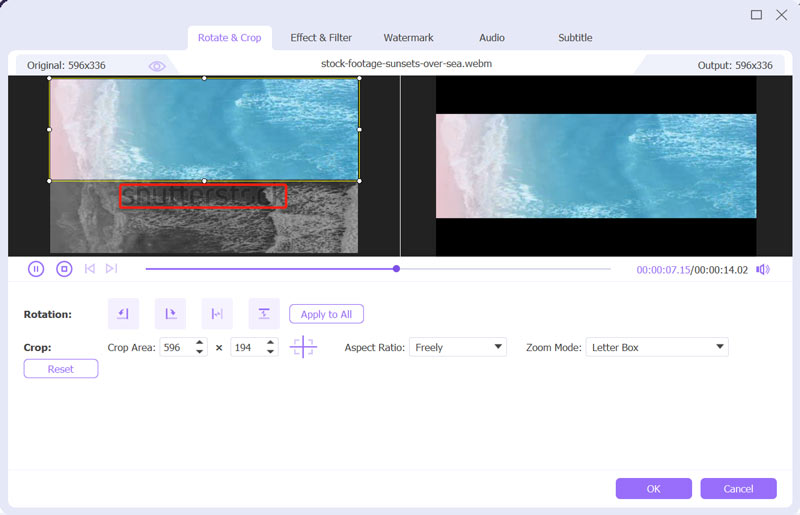
Μέρος 2. Πώς να αφαιρέσετε το υδατογράφημα Shutterstock Online
Εάν προτιμάτε έναν διαδικτυακό τρόπο για να αφαιρέσετε δωρεάν το υδατογράφημα Shutterstock, μπορείτε να δοκιμάσετε να χρησιμοποιήσετε το δημοφιλές διαδικτυακό εργαλείο αφαίρεσης υδατογραφήματος Shutterstock, WatermarkRemover.io. Παρέχει έναν αυτόματο τρόπο για να αφαιρέσετε εύκολα το υδατογράφημα Shutterstock από τις φωτογραφίες σας. Μπορείτε να ακολουθήσετε τον παρακάτω οδηγό για να αφαιρέσετε το υδατογράφημα του Shutterstock στο διαδίκτυο δωρεάν.
Ανοίξτε ένα πρόγραμμα περιήγησης ιστού όπως το Chrome, το Edge, το Firefox ή το Safari και μεταβείτε στον επίσημο ιστότοπο του WatermarkRemover.io. Κάνε κλικ στο Μεταφόρτωση εικόνας κουμπί για να προσθέσετε την εικόνα Shutterstock σε αυτό. Υποστηρίζει πολλές μορφές εικόνας, συμπεριλαμβανομένων των JPG, JPEG, PNG και WebP.
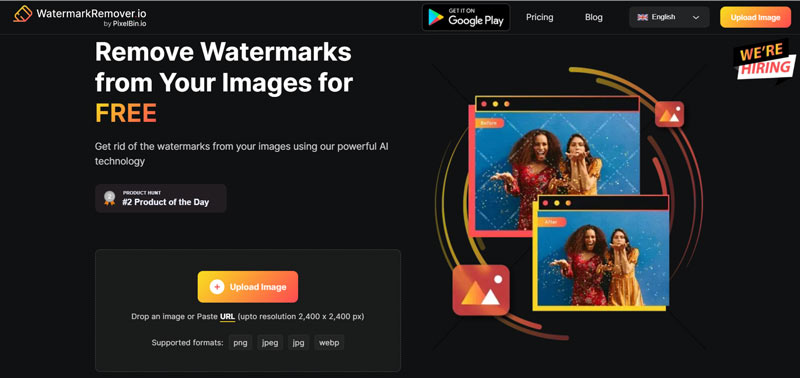
Μόλις φορτωθεί η εικόνα σας, το WatermarkRemover.io θα την αναλύσει αυτόματα και θα αφαιρέσει το υδατογράφημα για εσάς. Εάν είστε ικανοποιημένοι με το αποτέλεσμα αφαίρεσης υδατογραφήματος, μπορείτε να κάνετε κλικ στο Λήψη εικόνας κουμπί για να το αποθηκεύσετε στη συσκευή σας.
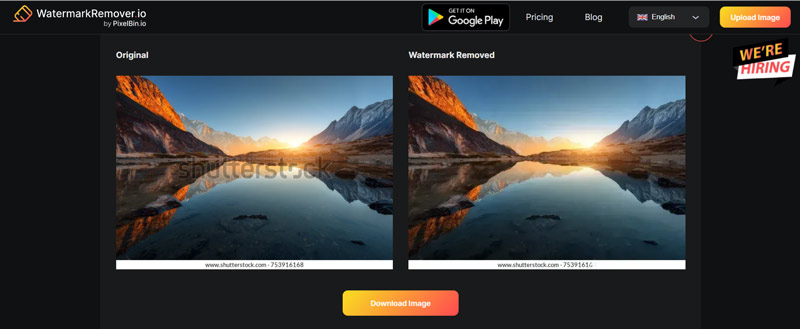
Μέρος 3. Πώς να αφαιρέσετε το υδατογράφημα Shutterstock χρησιμοποιώντας το Photoshop
Εάν έχετε εγκαταστήσει το Adobe Photoshop στη συσκευή σας, μπορείτε να το χρησιμοποιήσετε για να αφαιρέσετε το υδατογράφημα από τις εικόνες του Shutterstock.
Ανοίξτε το Adobe Photoshop και προσθέστε την εικόνα του Shutterstock σε αυτό.
Στον αριστερό πίνακα, χρησιμοποιήστε το Εργαλείο μαγικό ραβδί ή εργαλείο Rectangular Marquee για να κάνετε μια επιλογή της περιοχής υδατογραφήματος Shutterstock της εικόνας σας. Κάντε δεξί κλικ στο υδατογράφημα και επιλέξτε την επιλογή Συμπλήρωση. Στο αναδυόμενο παράθυρο Γέμισμα παράθυρο, μπορείτε να το χρησιμοποιήσετε Content-Aware λειτουργία για να αφαιρέσετε το υδατογράφημα Shutterstock με ευκολία.
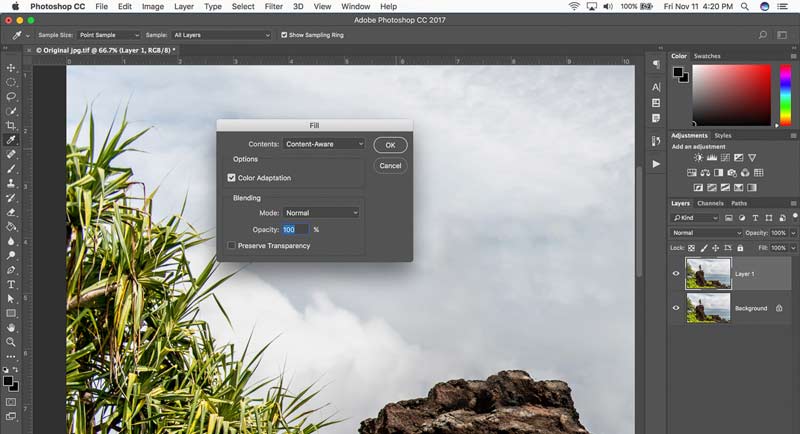
Μέρος 4. Συχνές ερωτήσεις για το Shutterstock Watermark Remover
Γιατί οι φωτογραφίες μου στο Shutterstock έχουν υδατογράφημα;
Θα πρέπει να γνωρίζετε ότι το Shutterstock σάς επιτρέπει να λαμβάνετε δωρεάν δέκα αρχεία πολυμέσων χωρίς υδατογράφημα από την πλατφόρμα του. Μετά από αυτό, πρέπει να αγοράσετε μια συνδρομή για να λάβετε βίντεο, κομμάτια ήχου ή φωτογραφίες. Εάν εξακολουθείτε να χρησιμοποιείτε μια δωρεάν έκδοση, το Shutterstock θα εισαγάγει αυτόματα ένα υδατογράφημα στο περιεχόμενό σας.
Μπορώ να αφαιρέσω το υδατογράφημα Shutterstock σε ένα iPhone;
Ναί. Μπορείτε να βασιστείτε στο προτεινόμενο online εργαλείο αφαίρεσης υδατογραφήματος Shutterstock παραπάνω ή σε ορισμένες εφαρμογές τρίτων για να σας βοηθήσουν να απαλλαγείτε από το υδατογράφημα Shutterstock. Παρόλο που το iPhone διαθέτει ενσωματωμένη δυνατότητα περικοπής, δεν μπορείτε να τη χρησιμοποιήσετε για να αφαιρέσετε το υδατογράφημα από μια εικόνα Shutterstock, επειδή το Shutterstock τοποθετεί ένα υδατογράφημα στο κεντρικό τμήμα της εικόνας.
Πώς να αφαιρέσετε το υδατογράφημα Shutterstock των εικόνων στο Android;
Ως χρήστης Android, μπορείτε να επιλέξετε να αφαιρέσετε το υδατογράφημα Shutterstock χρησιμοποιώντας ένα διαδικτυακό εργαλείο αφαίρεσης υδατογραφήματος. Επίσης, μπορείτε να μεταβείτε στο Google Play Store και να βρείτε ορισμένες σχετικές εφαρμογές για να το κάνετε αυτό.
συμπέρασμα
Αυτή η ανάρτηση λέει πώς να αφαιρέσετε το υδατογράφημα Shutterstock βήμα προς βήμα. Μπορείτε να χρησιμοποιήσετε την προτίμησή σας Αφαίρεση υδατογραφήματος Shutterstock για να απαλλαγείτε από το υδατογράφημα των εικόνων ή των βίντεο του Shutterstock.
Τι γνώμη έχετε για αυτό το post; Κάντε κλικ για να βαθμολογήσετε αυτήν την ανάρτηση.
Εξοχος
Εκτίμηση: 4.9 / 5 (με βάση 214 ψήφοι)
Βρείτε περισσότερες λύσεις
Πώς να προσθέσετε υδατογράφημα σε βίντεο σε διαφορετικές συσκευές 2022 Αφαιρέστε το υδατογράφημα από το βίντεο με 4 συσκευές αφαίρεσης υδατογραφημάτων βίντεο Πλήρης οδηγός για την κατάργηση του Wondershare Filmora Watermark Τελευταία κριτική αφαίρεσης υδατογραφημάτων Apowersoft με όλες τις λεπτομέρειες Κορυφαίοι 10 κόφτες MP4 για συσκευές Windows, Mac, iPhone και Android Κορυφαίοι 6 διαδικτυακοί κόφτες βίντεο για να σας βοηθήσουν να αφαιρέσετε ανεπιθύμητα πλαίσιαΣχετικά άρθρα
- Επεξεργασία βίντεο
- Πλήρης οδηγός για την επιβράδυνση ή την επιτάχυνση των κινούμενων εικόνων GIF
- Οι πιο εύκολοι τρόποι για να αλλάξετε την ταχύτητα βίντεο σε Windows και Mac
- Αξιοσημείωτες μέθοδοι για την επιτάχυνση της αναπαραγωγής βίντεο σε συσκευές Android
- 3 Εφαρμογές αφαίρεσης υδατογραφήματος TikTok για κατάργηση υδατογραφήματος TikTok
- Καταργήστε το υδατογράφημα TikTok σε iPhone, Android και υπολογιστή
- Πλήρης οδηγός για την κατάργηση του Wondershare Filmora Watermark
- Αξιοσημείωτοι τρόποι για να δημιουργήσετε βίντεο με χρονική καθυστέρηση σε υπολογιστές και φορητές συσκευές
- 2 εύκολες λύσεις για να αφαιρέσετε αυτοκόλλητο από βίντεο/φωτογραφία
- Τελευταία κριτική αφαίρεσης υδατογραφημάτων Apowersoft με όλες τις λεπτομέρειες
- Επιβραδύνετε ένα βίντεο και κάντε ένα βίντεο αργής κίνησης στο Android



